Arthas是诊断Java领域线上问题的利器,利用字节码增强技术,可以在不重启JVM进程的情况下,查看程序的运行情况。
前提条件
说明 仅应用监控专家版支持Arthas诊断功能。
- 新开通EDAS的账号或15天内未使用旧版Arthas诊断功能的账号仅支持使用新版Arthas诊断功能。
- ARMS Agent版本为v2.7.1.3或以上。
- 已接入应用监控。具体操作,请参见应用监控概述。
- 应用的编程语言需要为Java。
- 3658端口未被占用。
背景信息
EDAS提供的Arthas诊断功能主要用于补齐EDAS在实时诊断方面的能力。EDAS的Arthas诊断功能包括以下几种类型:
- JVM概览:查看当前JVM进程实时的内存使用情况、系统信息、系统变量和环境变量。
- 线程分析:查看当前JVM进程的线程耗时情况以及指定线程的实时方法栈。
- 方法执行分析:抓取任意方法(非JDK方法)满足指定条件的一次执行记录,记录该方法的参数、异常、返回值以及方法内部各个方法执行耗时。
- 对象查看器:查看任意类的某个实例实时的属性取值情况。
- 实时看板:常见组件的实时看板,例如,Druid连接池的实时看板可以看到连接池的配置、使用情况以及SQL执行耗时情况。
- 性能分析:对CPU耗时、内存分配等对象进行一定时间的采样并生成相应的火焰图。
- Arthas Shell:通过命令行方式使用Arthas诊断。
开通Arthas诊断功能
- 登录ARMS控制台,在左侧导航栏选择。
- 在应用列表页面顶部选择目标地域,然后单击目标应用名称。说明 语言列显示
 图标的应用为接入应用监控的应用,显示-图标的应用为接入可观测链路 OpenTelemetry 版的应用。
图标的应用为接入应用监控的应用,显示-图标的应用为接入可观测链路 OpenTelemetry 版的应用。 - 在左侧导航栏中单击应用设置,并在右侧单击自定义配置页签。
- 在自定义配置页签的Arthas监控区域,打开Arthas开关,根据需求选择是否仅对部分IP进行Arthas诊断,并添加目标IP。

- 在自定义配置页签左下角单击保存。
查看Arthas诊断信息
登录EDAS控制台。
在左侧导航栏,单击应用管理 > 应用列表,在顶部菜单栏选择地域并在页面上方选择微服务空间,在集群类型下拉列表中选择K8s集群,然后单击目标应用名称。
- 在应用详情的左边导航栏中选择。
- 在Arthas诊断页面顶部下拉列表选择待诊断的应用实例。
- 若该实例的Agent版本未升级至2.7.1.3或以上,页面会提示您需要先升级Agent。
- 若该实例的Agent版本已升级至2.7.1.3或以上,页面会显示该实例的Arthas诊断信息。
JVM概览
JVM概览支持查看应用的JVM相关信息,包括JVM内存、操作系统信息、变量信息等,帮助您了解JVM的总体情况。
Arthas诊断页面默认显示JVM概览页签,您可以在JVM概览页签查看以下信息:
- JVM内存:JVM内存的相关信息,包括堆内存使用情况、非堆内存使用情况、GC情况等。

- 操作系统信息:操作系统的相关信息,包括平均负载情况,操作系统名称、操作系统版本、Java版本等。
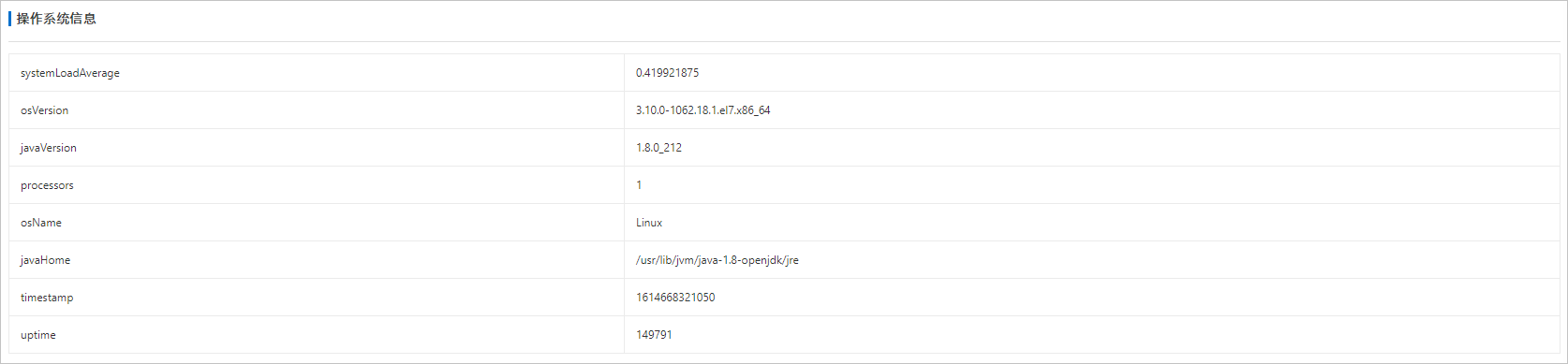
- 变量信息:变量的相关信息,包括系统变量和环境变量。
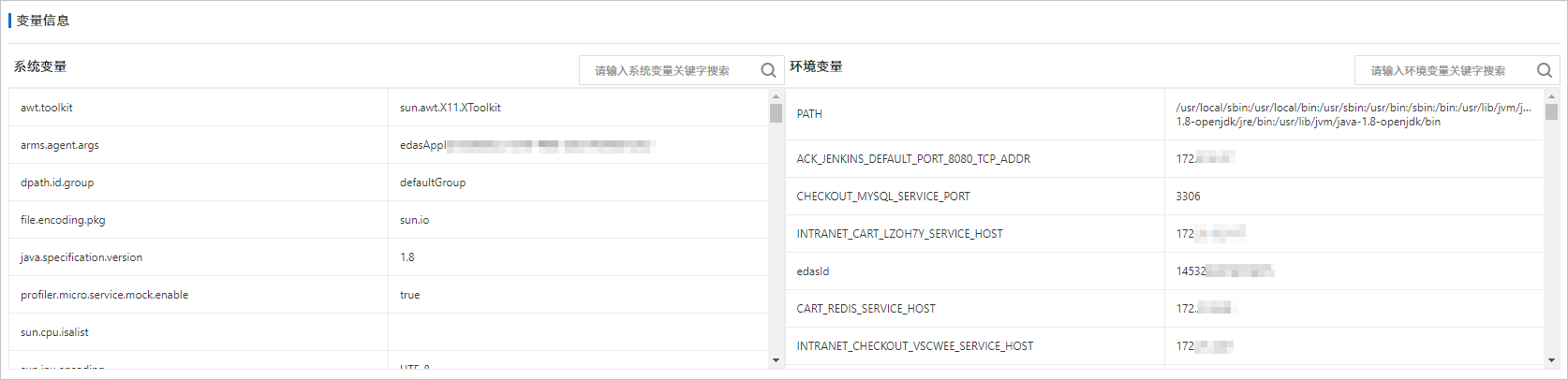
线程耗时分析
线程耗时分析支持显示该应用的所有线程和查看线程的堆栈信息,帮助您快速定位耗时较高的线程。
- 在Arthas诊断页面,单击线程耗时分析页签。线程耗时分析页签会实时获取当前JVM进程的线程耗时情况,并将相似线程聚合。
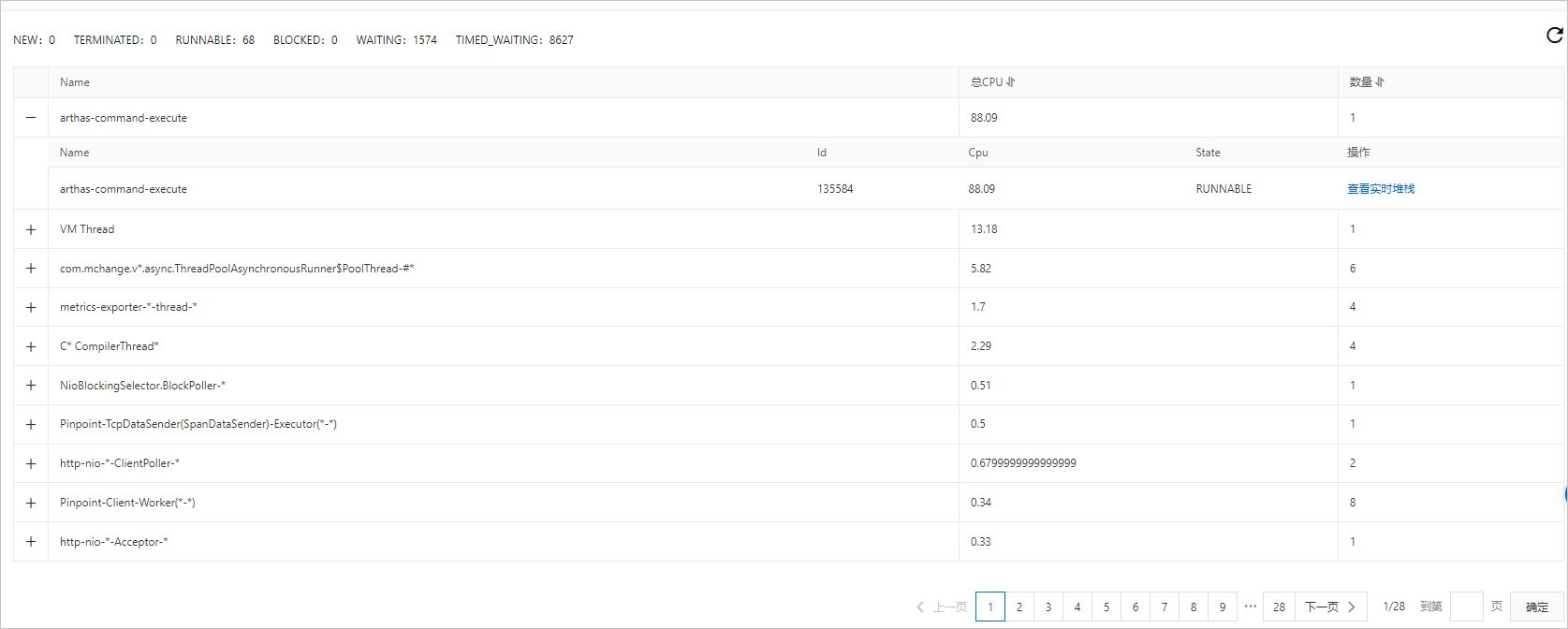
- 单击线程左侧的+图标展开线程明细,可以查看线程的ID、CPU使用率和状态。
- 如需查看目标线程的堆栈信息,您可以在目标线程右侧的操作列,单击查看实时堆栈。
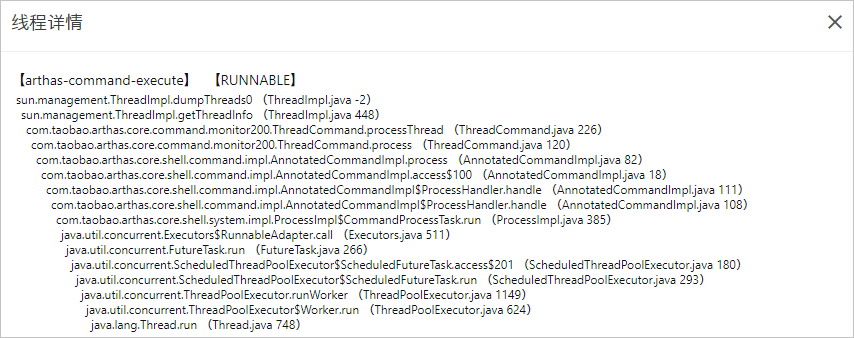
方法执行分析
方法执行分析支持抓取方法的某一次执行的耗时、入参、返回值等信息和钻入,帮助您快速定位导致慢调用的根本原因,以及问题线下无法复现或日志缺失等场景。
- 在Arthas诊断页面,单击方法执行分析页签。
- 在方法执行分析页签的搜索框中输入类名的关键词,然后单击
 图标。
图标。 - 在搜索到的类中选择需要诊断的类,然后在右侧方法选择框选取该类的某个方法,单击确定。页面将会显示EDAS随机抓取的该方法的某一次执行的信息。
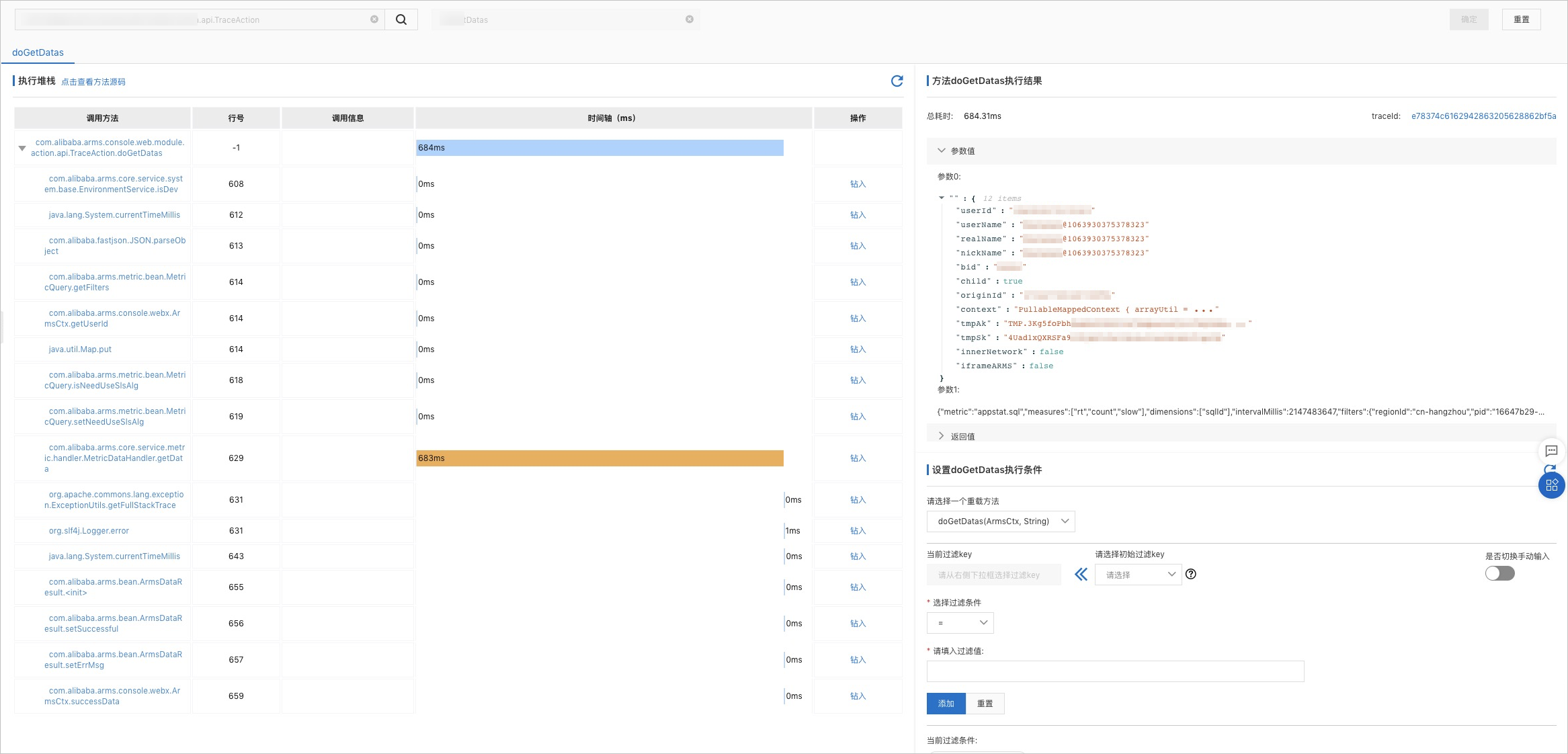
- 左侧执行堆栈区域显示诊断方法的内部执行记录。
- 如需钻入某个内部方法,在其右侧操作列,单击钻入。
- 如需查看方法源码,单击执行堆栈区域顶部的查看方法源码。如下图所示,每一次内部方法的执行耗时都会以注释的方式显示在源代码中。
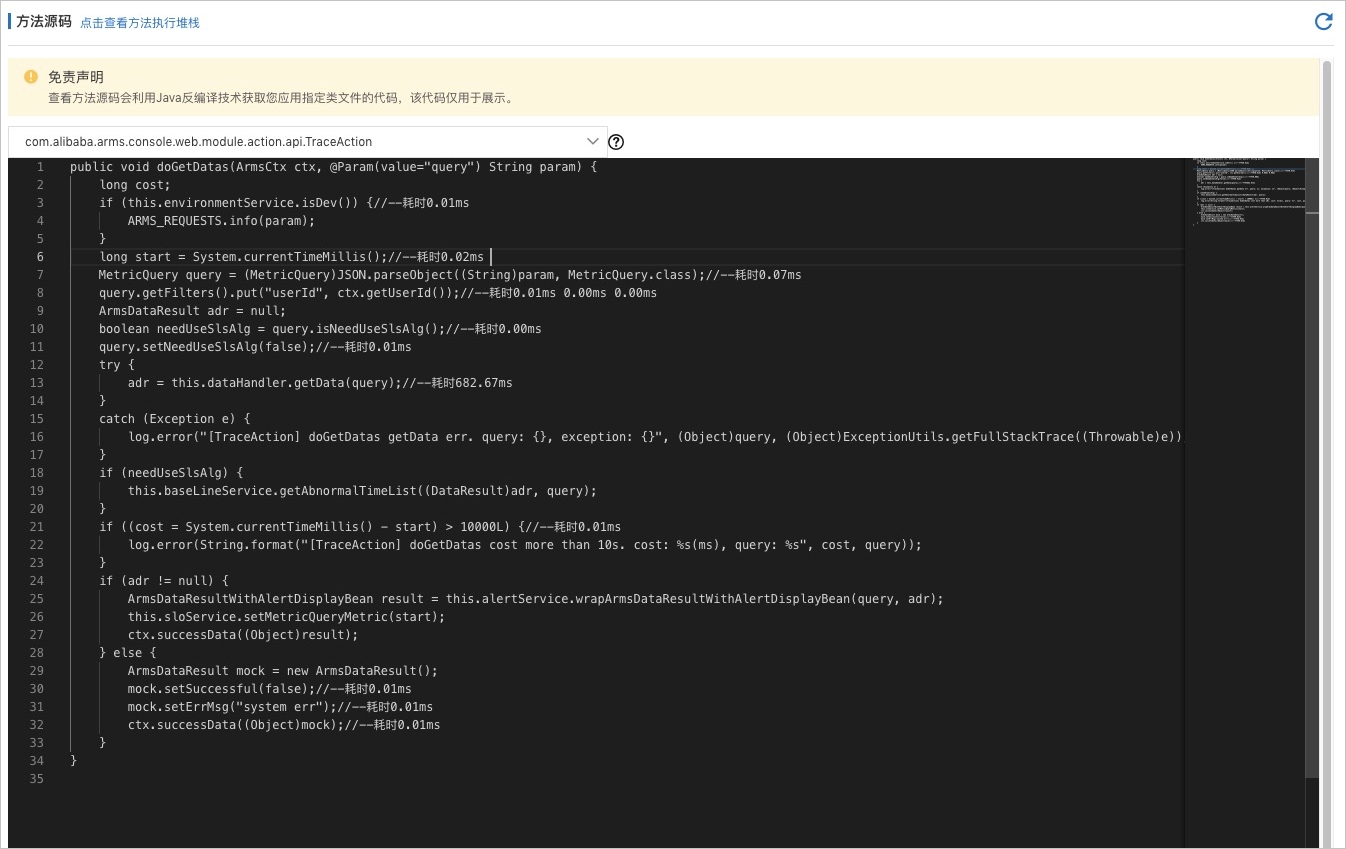
- 右侧方法执行结果区域显示方法执行的参数值、返回值、异常、成员变量以及此次方法执行的TraceID。
- 右侧设置执行条件区域执行以下步骤,可以设置方法执行条件来抓取满足条件的方法执行记录。
- 选择当前方法中的一个重载方法。
- 在请选择初始过滤key下拉框选择初始过滤Key的类型,单击
 图标。初始过滤Key的类型:
图标。初始过滤Key的类型:- params[n]:方法的第n个参数。
- returnObj:方法的返回值。
- 方法执行耗时:方法执行的耗时。
- 是否抛出异常:方法执行时是否抛出异常。
说明 如果选取的初始过滤Key为嵌套类型,则还需要继续选择该嵌套类型的内部字段,直到选择字段为基础类型。 - 选择过滤条件。
- 输入过滤值。
- 单击添加。
在当前过滤条件区域会显示已添加的过滤条件。
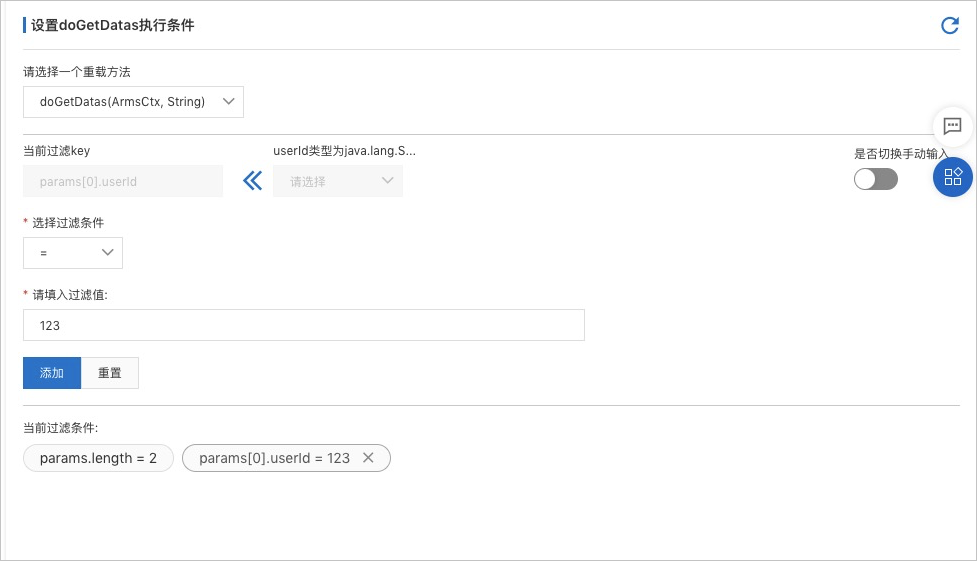
- 在左侧执行堆栈区域右上角单击
 图标,系统会按照设置的条件重新抓取一次方法执行。
图标,系统会按照设置的条件重新抓取一次方法执行。
- 左侧执行堆栈区域显示诊断方法的内部执行记录。
对象查看器
对象查看器用于查看一些单例对象当前的状态,用于排查应用状态异常问题,例如应用配置、黑白名单、成员变量等。
- 在Arthas诊断页面,单击对象查看器页签。
- 在对象查看器页签的搜索框中输入类名的关键词,然后单击搜索图标。
- 在搜索到的类中选择需要诊断的类,然后在右侧实例选择框选择该类的某个实例,单击确定。页面则会显示该实例中当前字段的实时取值。
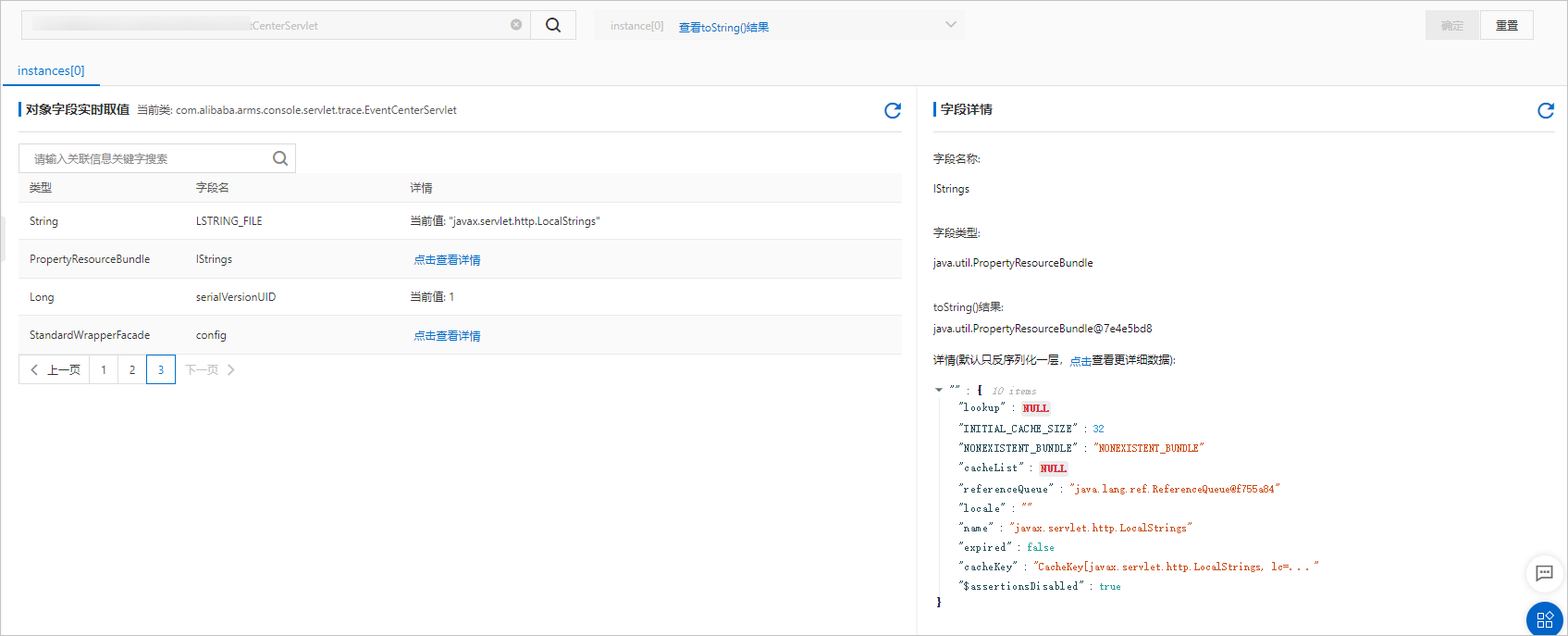
- 对于简单类型的字段,在左侧对象字段实时取值区域的详情列会是字段的取值。
- 对于复制类型的字段,在左侧对象字段实时取值区域的详情列单击点击查看详情,在右侧字段详情区域查看字段取值详情。
字段详情区域仅支持将复杂类型字段反序列化一层进行展示,如果需要查看更具体的数据,单击点击查看字段更详细的数据。
实时看板
实时看板用于查看系统中用到的关键组件的实时状态,例如查看数据库连接池的使用情况、HTTP连接池的使用情况等,有利于排查资源类型的问题。
- 在Arthas诊断页面,单击实时看板页签。
- 在实时看板页签的下拉列表中选择一个看板,然后在右侧实例选择框选择该看板的一个实例,单击添加到看板。页面显示该看板的实时情况。如下图显示为一个Druid连接池的实时状态信息,包括基础配置、连接池状态、执行耗时分布等。
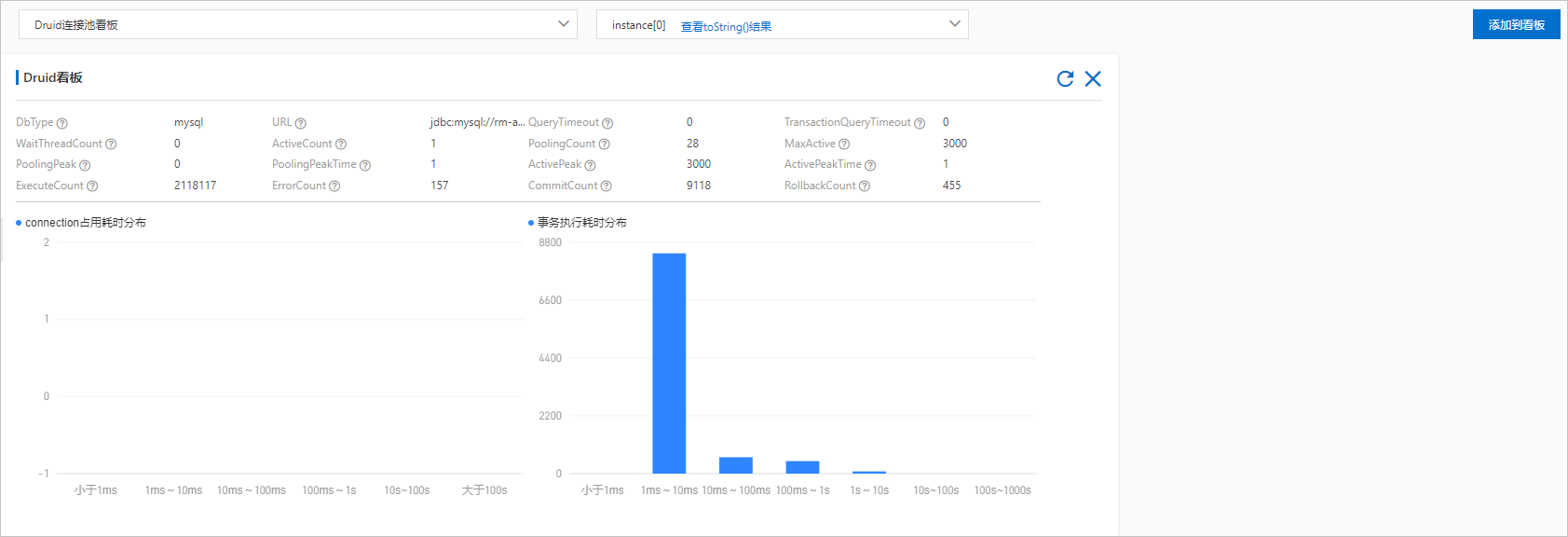
性能分析
性能分析支持对CPU耗时、内存分配等对象进行一定时间的采样并生成相应的火焰图,帮助您快速定位应用的性能瓶颈。
- 在Arthas诊断页面,单击性能分析页签。
- 在性能分析页签下方,单击新建火焰图。
- 在新建火焰图对话框,选择火焰图类型,输入采样时间和备注信息,然后单击确认。
参数 描述 示例值 火焰图类型 采样对象的类型。取值: - cpu耗时
- 内存分配
- 锁耗时
- itimer
cpu耗时 输入采样时间(单位:秒) 采样的时长。取值:10~1800。 30 性能分析页签下方显示已创建的火焰图的任务信息,包括开始时间、采样时间、备注信息、火焰图类型和任务状态。
- 在性能分析页签下方,找到任务记录,在其右侧任务状态,单击查看火焰图,根据页面提示下载SVG格式的火焰图文件,然后在浏览器中打开。
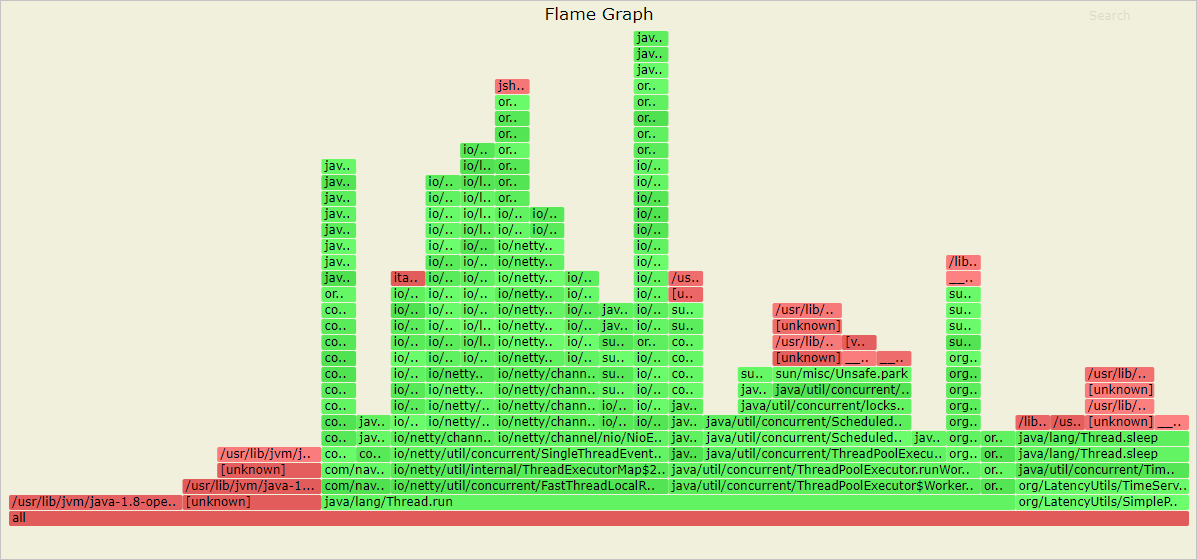
Arthas Shell
通过命令行方式自定义Arthas诊断。
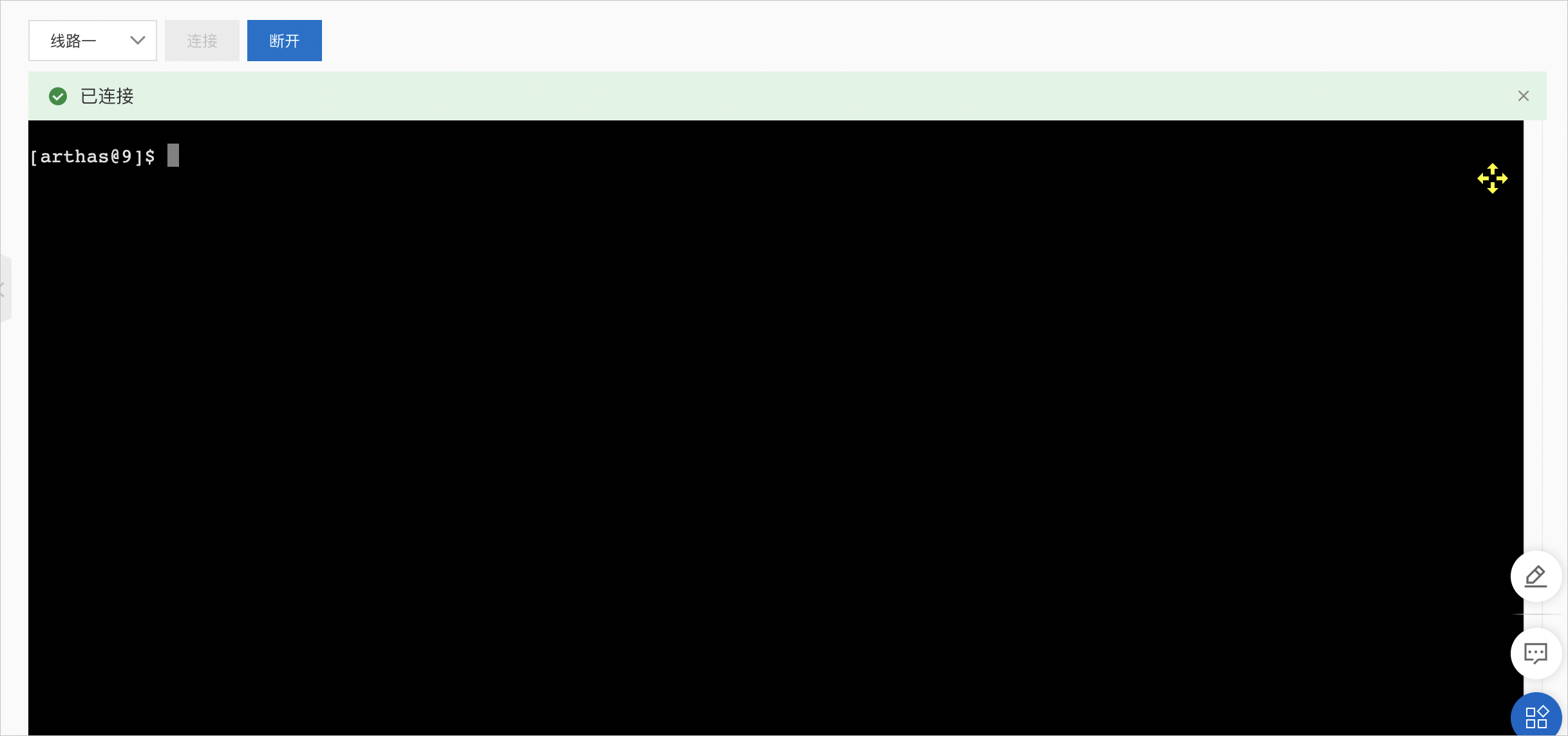
该文章对您有帮助吗?
